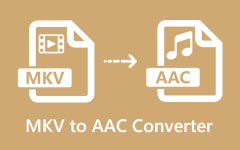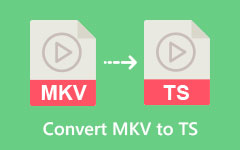Jak przekonwertować MKV na WAV za pomocą tych niesamowitych konwerterów
Plik MKV lub Matroska to format kontenera plików, który zawiera ścieżki audio, wideo i napisów w jednym formacie. Ten typ pliku jest popularny wśród entuzjastów filmów, ponieważ może obsługiwać wiele ścieżek audio w różnych językach i strumienie napisów. Jednak format MKV ma ograniczoną kompatybilność, co oznacza, że wiele odtwarzaczy multimedialnych nie obsługuje tego typu plików. Jeśli więc szukasz sposobu na odtworzenie pliku MKV na dowolnym odtwarzaczu multimedialnym i chcesz tylko audio, musisz przekonwertować go na format WAV. Format WAV jest szeroko kompatybilnym formatem plików audio. Zawiera nieskompresowane utwory muzyczne na płytach CD. Dlatego jeśli chcesz wiedzieć, jak przekonwertować MKV do WAV, przeczytaj ten artykuł do końca.

Część 1. Jak przekonwertować MKV na WAV na pulpicie?
Najlepszym sposobem na konwersję MKV do WAV jest użycie aplikacji komputerowej, ponieważ nie opiera się ona na Internecie i umożliwia wydajną konwersję MKV do WAV. Jeśli więc szukasz najlepszego narzędzia, które może Ci w tym pomóc, przedstawiamy dwie najlepsze aplikacje komputerowe, które mogą konwertować MKV na WAV.
Tipard Video Converter Ultimate
Tipard Video Converter Ultimate to najdoskonalsze narzędzie do najlepszego konwertera pulpitu. Ten konwerter jest narzędziem przyjaznym dla użytkownika, ponieważ ma prosty interfejs użytkownika i może łatwo przekonwertować MVK na WAV za pomocą zaledwie kilku kliknięć. Oprócz tego obsługuje wiele formatów plików audio i wideo, w tym MKV, WAV, MP4, AVI, MOV, WMA, VOB i wiele innych. A to, co ludzie uwielbiają w tym konwerterze, to to, że oferuje konwersję wsadową, w której można konwertować wiele plików za jednym razem. Ponadto posiada unikalne cechy, których nie posiadają inne konwertery. Pozwala przycinać, dodawać efekty, dodawać napisy, dodawać znaki wodne i ulepszać wideo. A jeśli chcesz poznać więcej szczegółów na temat tego konwertera, przeczytaj poniższe opisy.
Funkcje Tipard Video Converter Ultimate:
- 1. Posiada łatwy i intuicyjny interfejs użytkownika.
- 2. Może konwertować filmy UHD 8K / 5K / 4K i filmy HD 1080p.
- 3. Oferuje konwersję wsadową do samodzielnej konwersji wielu plików.
- 4. Ma ultraszybki proces konwersji do konwersji z prędkością błyskawicy.
- 5. Dostępne na wszystkich platformach cross-media, w tym Windows i Mac.
Kroki, jak przekonwertować MKV na WAV za pomocą Tipard Video Converter Ultimate:
Krok 1Pobierz Tipard Video Converter Ultimate, klikając Do pobrania przycisk poniżej dla systemu Windows lub Mac. Postępuj zgodnie z procesem instalacji, a następnie uruchom aplikację.
Krok 2Po otwarciu aplikacji kliknij Dodaj pliki w głównym interfejsie oprogramowania lub kliknij przycisk + przycisk podpisu, aby przesłać plik MKV do kolejki.
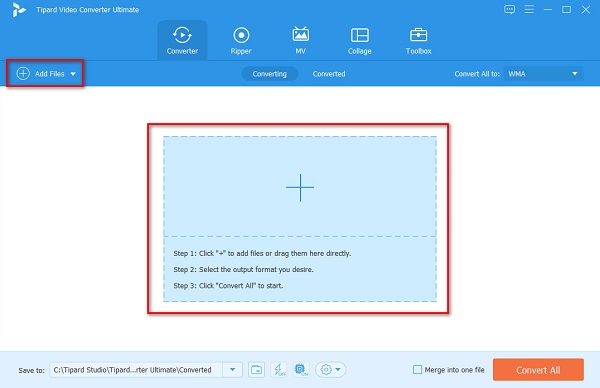
Krok 3Następnie kliknij przycisk Konwertuj wszystko na przycisk, aby wybrać żądany format wyjściowy. W Twoim przypadku kliknij Audio, A następnie wybierz opcję WAV Format.
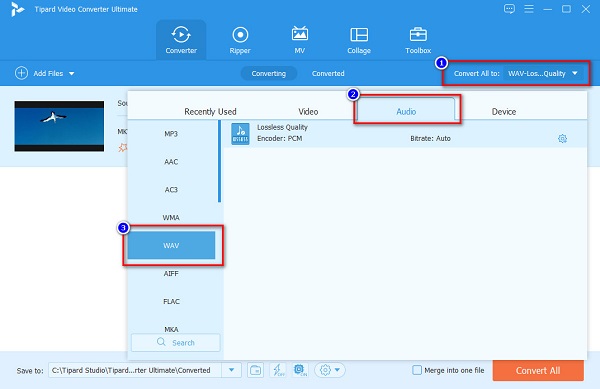
Opcjonalnie. Jeśli chcesz połączyć wiele plików w jeden, po prostu zaznacz Połączyć w jeden plik pole, a kiedy klikniesz Skonwertuj wszystko, Twoje pliki zostaną automatycznie scalone. Ale jeśli nie chcesz łączyć wielu plików, przejdź do następnego kroku.
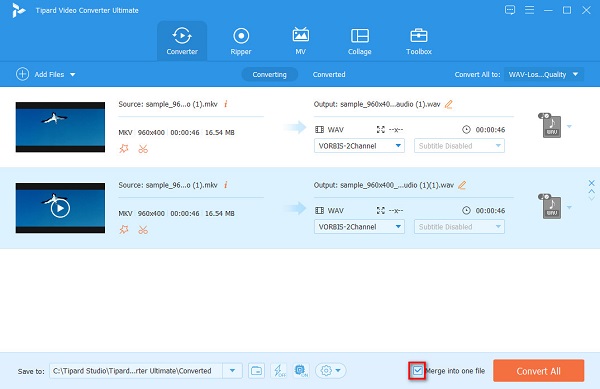
Krok 4Na koniec kliknij przycisk Konwertuj wszystko, aby przekonwertować plik MKV na format pliku WAV. Następnie poczekaj kilka sekund i to wszystko!

FFMPEG
FFMPEG to narzędzie oparte na poleceniach, które może konwertować plik MKV do formatu WAV. Korzystanie z kodów pozwala również użytkownikom na przycinanie, zmianę rozmiaru i wycinanie plików. To narzędzie komputerowe jest dobre, jeśli chcesz skupić się na szczegółach swojego filmu. Co więcej, to narzędzie otrzymuje cotygodniowe aktualizacje, co oznacza, że twórca oprogramowania pilnuje niezbędnych zmian w aplikacji. Jednak wielu użytkowników nie korzysta z tego narzędzia, ponieważ jest trudne w obsłudze. Niemniej jednak warto go używać, gdy już to zrozumiesz.
Krok 1Zainstaluj FFMPEG w systemie komputerowym, a następnie uruchom ścieżkę ffmpeg.exe.
Krok 2A następnie kliknij Klawisz Windows na ekranie komputera i wyszukiwania CMD otworzyć wiersz polecenia. Oto jak wygląda główny interfejs użytkownika.
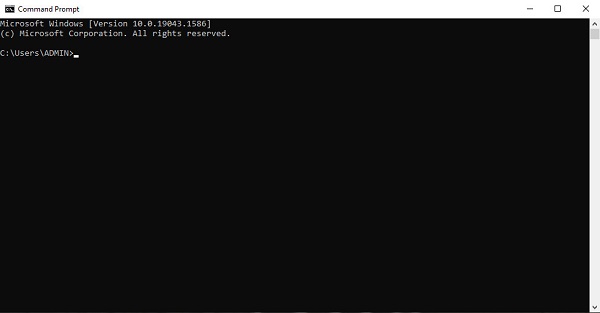
Krok 3Znajdź folder, w którym znajduje się plik MKV. Następnie, korzystając z wiersza polecenia, wpisz następujące polecenia.
ffmpeg -i input.mkv -vn -ar 44100 -ac 2 -b:a 192k output.wav i naciśnij klawisz Enter.
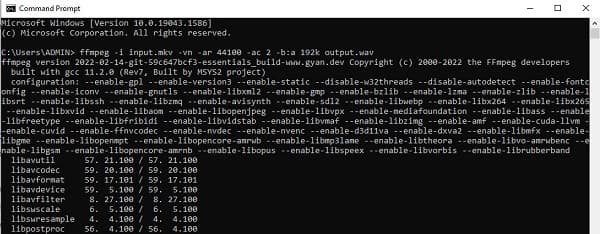
To wszystko, jak przekonwertować MKV na WAV na FFMPEG.
Plusy:
- 1. Pozwala zobaczyć pełne szczegóły procesu konwersji.
- 2. Jest to pierwszy wybór profesjonalnego użytkownika do edycji szczegółów.
- 3. Używa interfejsu wiersza poleceń do łatwej edycji szczegółów każdego pliku.
Wady:
- 1. Nie jest to przyjazne dla początkujących narzędzie do konwersji.
- 2. Musisz znać kody podczas korzystania z tego narzędzia.
Część 2. Jak przekonwertować MKV na WAV za pomocą najlepszych konwerterów online?
Jeśli chcesz zmienić MKV na WAV bez pobierania czegokolwiek, możesz użyć konwerterów online MKV na WAV. W tej części poznasz dwa najlepsze konwertery online MKV na WAV.
Zamzar
Zamzar to słynny konwerter online MKV na WAV z prostym interfejsem użytkownika. Pozwala konwertować pliki za darmo, a także jest bezpieczny w użyciu. Ten konwerter obsługuje najpopularniejsze formaty plików, takie jak MKV, WAV, MOV, MP4, AVI itp. Jednak ponieważ jest on oparty na sieci Web, czasami może wystąpić powolny proces konwersji. Niemniej jednak wiele osób używa tego do konwersji MKV na WAV online.
Krok 1Szukaj Zamzar w Twojej przeglądarce. Następnie kliknij przycisk Wybierz pliki w głównym interfejsie oprogramowania.
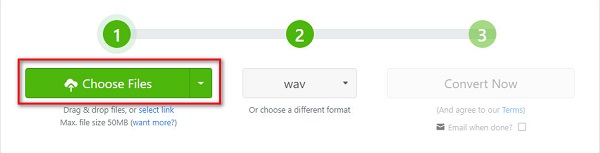
Krok 2Następnie kliknij przycisk drop-down przycisk, aby wybrać żądany format wyjściowy. Kliknij WAV format pod Formaty audio.
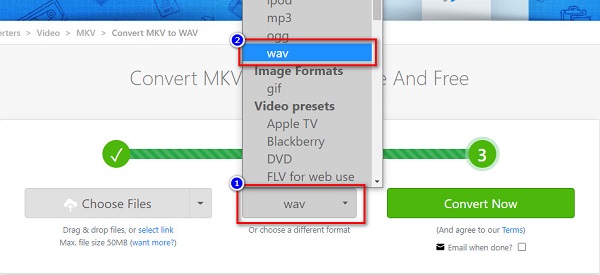
Krok 3Na koniec kliknij Skonwertuj teraz przycisk, aby zmienić MKV na WAV.
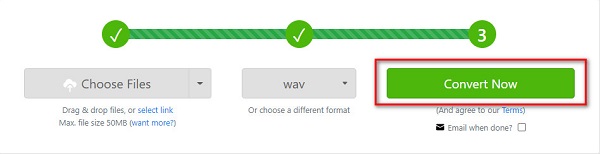
Plusy:
- 1. Posiada łatwy w użyciu interfejs oprogramowania.
- 2. Obsługuje większość standardowych formatów plików.
- 3. Nie zawiera żadnych niepokojących reklam.
Wady:
- Może wystąpić powolny proces konwersji, gdy połączenie internetowe jest wolne.
Bezpłatna konwersja
Bezpłatna konwersja to internetowy konwerter MKV na WAV, który jest darmowy i bezpieczny w użyciu. Ponadto w kilku krokach możesz przekonwertować swój plik MKV na format pliku WAV. Niesamowite w tym konwerterze jest to, że nie wpłynie on na jego jakość podczas konwersji plików. Minusem jest to, że zawiera reklamy, które mogą być niepokojące.
Krok 1W przeglądarce wyszukaj freeconvert.com. W głównym interfejsie oprogramowania kliknij przycisk Wybierz pliki przycisk. Twoje pliki komputerowe pojawią się tam, gdzie zlokalizujesz plik MKV, a następnie wybierz go do przesłania.
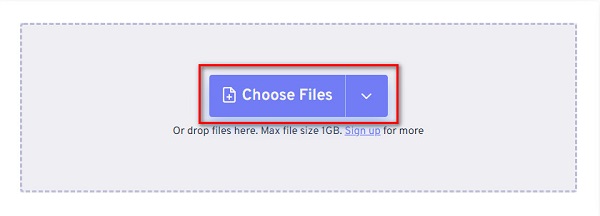
Krok 2Obok danych wyjściowych kliknij przycisk rozwijany, aby wybrać WAV jako format pliku wyjściowego.
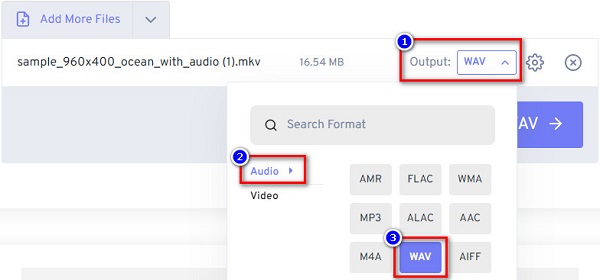
Krok 3W ostatnim kroku kliknij Konwertuj na WAV przycisk, aby przekonwertować plik MKV do formatu pliku WAV.
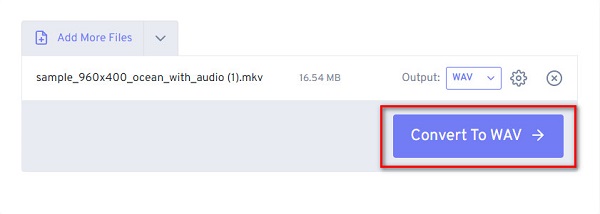
Plusy:
- 1. Posiada intuicyjny interfejs użytkownika.
- 2. Jest bezpłatny i bezpieczny w użyciu.
Wady:
- 1. Zawiera brzydkie reklamy.
- 2. Ma powolny proces ładowania.
Część 3. Często zadawane pytania dotyczące konwersji MKV na WAV
Czy konwersja MKV do WAV wpływa na rozmiar pliku?
Tak. Rozmiar pliku będzie większy podczas konwersji MKV na WAV, ponieważ WAV to nieskompresowane pliki audio. Jednak nie zauważyłbyś znaczącej zmiany, gdybyś miał porównać oba formaty.
Jaki jest lepszy format pliku, MKV czy WAV?
Jeśli masz na myśli jakość, MKV jest lepszy. Ale jeśli szukasz formatu audio o doskonałej kompatybilności, WAV jest lepszym formatem.
Dlaczego nie udaje się przekonwertować MKV na WAV za pomocą FFMPEG?
Czasami użytkownicy również mają ten problem. A częstą przyczyną jest to, że wprowadziłeś zły kod do konwersji.
Wnioski
Wszystko, co przeczytałeś, pomoże Ci łatwo przekonwertować MKV na WAV. Wszystkie przedstawione powyżej konwertery online i offline mają różne funkcje do wykorzystania. A jeśli masz zamiar zapytać, który z nich jest najlepszym konwerterem MKV na WAV, Tipard Video Converter Ultimate jest konwerterem używanym przez wielu ludzi.
Teraz, jeśli ten artykuł jest dla Ciebie korzystny, uprzejmie podziel się nim ze znajomymi i rodziną. Jeśli masz dodatkowe obawy, nie zapomnij skontaktować się z nami i napisać do nas.